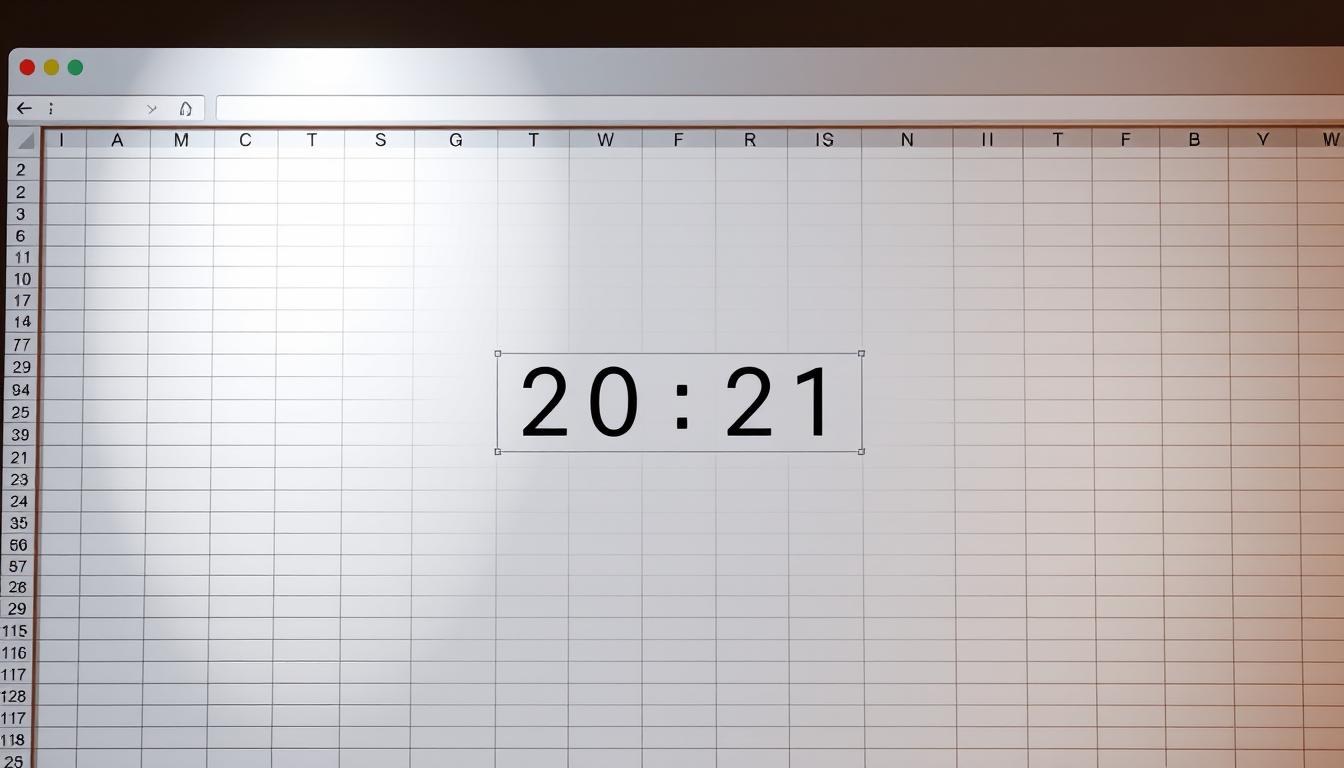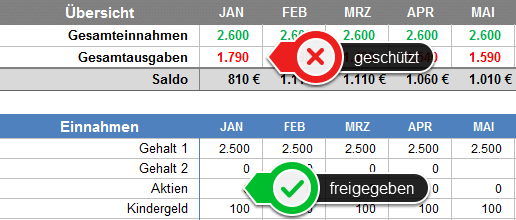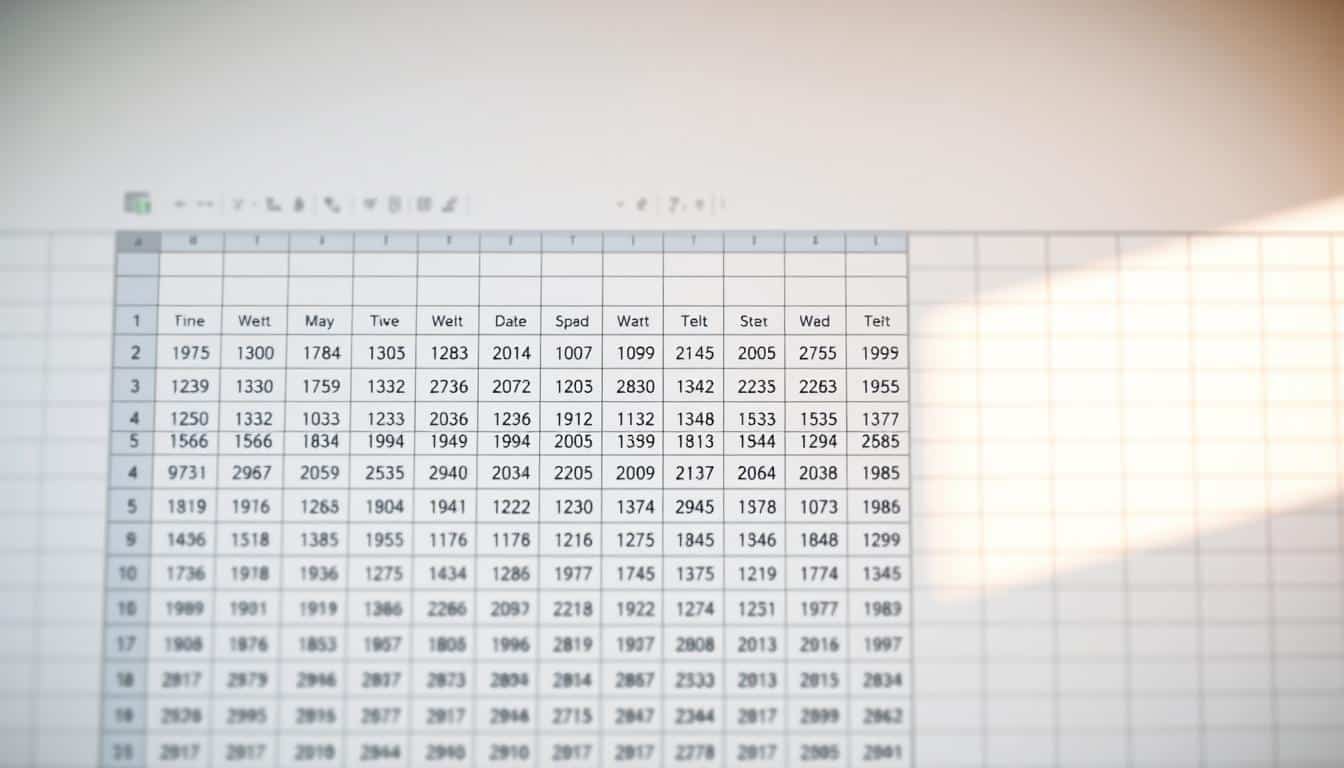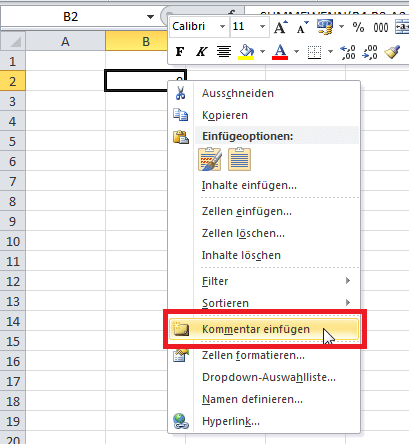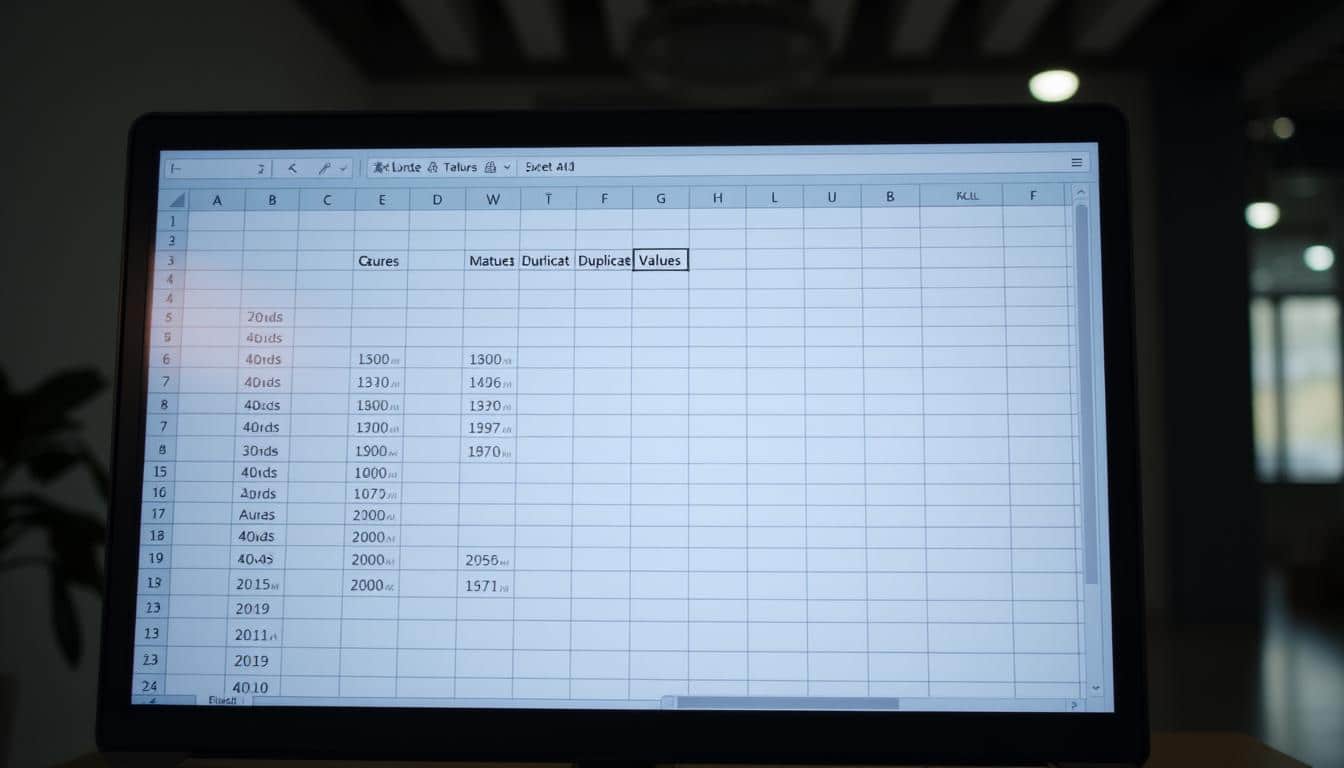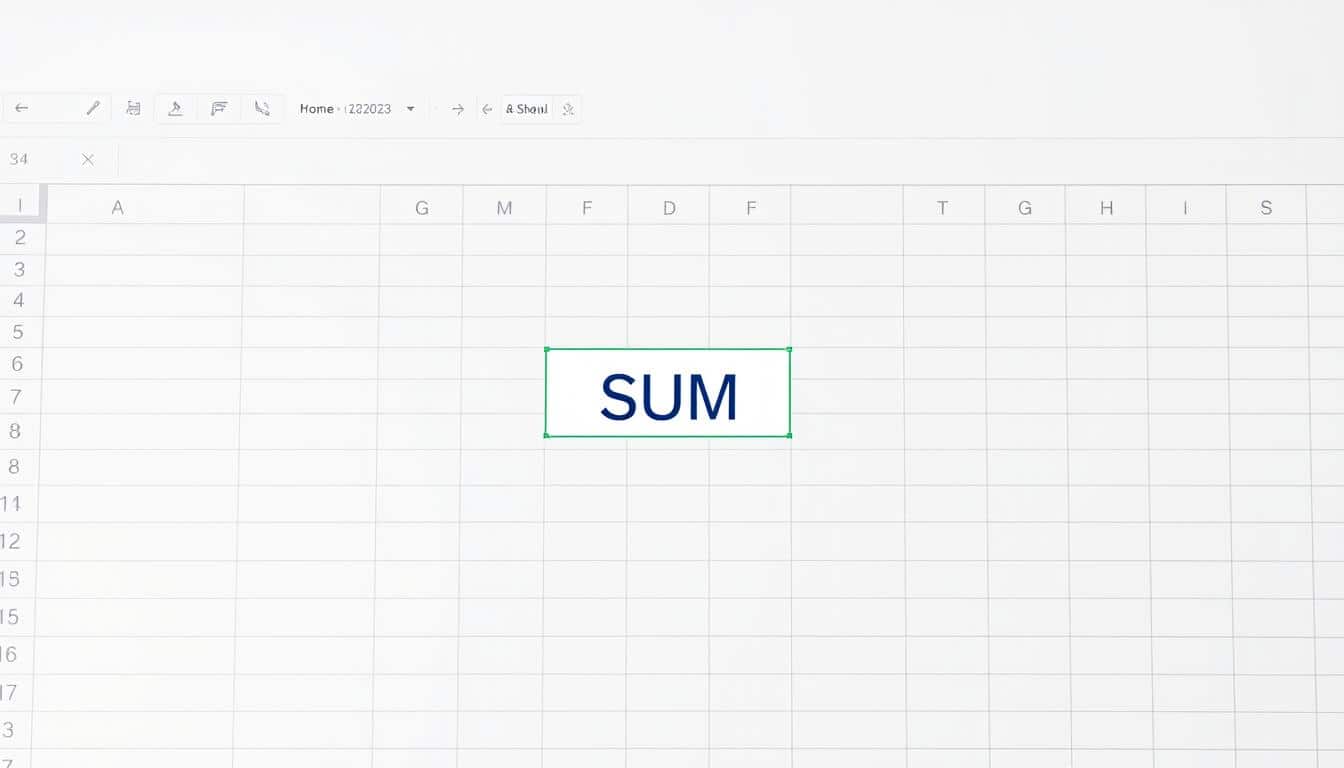Wer mit großen Datenmengen in Excel arbeitet, weiß, wie wichtig es ist, Daten schnell und effektiv zu organisieren. Die Excel Sortierfunktion ist dabei ein unverzichtbares Werkzeug. In dieser schnellen Anleitung erfahren Sie, wie Sie Ihre Tabellen schnell sortieren, sei es für die einfache Sichtung großer Datenmengen oder die gezielte Analyse spezifischer Informationen.
Ob Sie als Einsteiger die Grundlagen kennenlernen oder als Fortgeschrittener Ihre Kenntnisse auffrischen möchten, unsere Anleitung unterstützt Sie dabei, Ihre Excel Daten zu organisieren und das volle Potenzial der Excel Sortierfunktion zu nutzen. Folgen Sie unseren Schritten, um Ihre Tabellen nicht nur effizient, sondern auch korrekt zu sortieren und somit die Übersichtlichkeit und die Qualität Ihrer Daten zu verbessern.
Grundlagen zum Sortieren in Excel
Die Excel Sortierfunktionen sind unerlässliche Werkzeuge zur Datenorganisierung, die wesentlich dazu beitragen, die Produktivität im Umgang mit umfangreichen Datensätzen zu steigern. Durch die Sortierung werden Daten in eine sinnvolle, strukturierte Reihenfolge gebracht, was Analysen vereinfacht und die Präsentation von Ergebnissen optimiert. Im Folgenden wird erörtert, was das Sortieren in Excel genau bedeutet und warum es so eine zentrale Rolle spielt.
Was bedeutet Sortieren in Excel?
Sortieren in Excel ermöglicht es Benutzern, Daten nach verschiedenen Kriterien systematisch anzuordnen. Dies kann entweder aufsteigend oder absteigend erfolgen, basierend auf numerischen Werten, Texten wie Namen oder Datumswerten. Excel bietet flexible Sortiermöglichkeiten, die das Arbeiten mit Datenblättern enorm erleichtern und eine schnelle Übersicht und Erreichung von Datentransparenz ermöglichen.
Wann ist das Sortieren von Daten nützlich?
Das Sortieren von Daten ist besonders nützlich, wenn es darum geht, Muster zu erkennen, Prioritäten zu setzen oder einfach Daten besser handhabbar zu machen. Es ist ein kritisches Tool bei der Durchführung von vielfältigen kaufmännischen Aufgaben wie der Analyse von Verkaufszahlen, der Organisation von Kundenlisten oder der Vorbereitung von Finanzberichten. In all diesen Fällen hilft die Sortierung, schneller zu aussagekräftigen Erkenntnissen zu kommen und somit die Produktivität im Geschäftsalltag zu steigern.
Excel Tabelle sortieren: Schritt-für-Schritt
Das effektive Sortieren von Daten in Excel ist ein entscheidendes Element effizienten Datenmanagements. Diese Excel Anleitung durchläuft die grundlegenden Sortierfunktion Schritte, um sowohl Anfängern als auch fortgeschrittenen Nutzern zu helfen, ihre Daten übersichtlicher zu gestalten.
- Wählen Sie die Excel-Tabelle aus, die Sie sortieren möchten.
- Markieren Sie die Spalte oder die Zeilen, die Sie sortieren wollen. Hierbei können Sie entweder eine einzelne Spalte auswählen oder durch das Drücken der Shift- oder Strg-Taste mehrere Spalten markieren.
- Klicken Sie auf den Reiter „Daten“ in der oberen Menüleiste.
- Innerhalb des Daten-Reiters finden Sie die „Sortieren und Filtern“ Gruppe. Klicken Sie hier auf „Sortieren“, um das Sortiermenü zu öffnen.
- Im aufgeblendenten Dialogfenster können Sie wählen, ob Sie nach Zahlen, Text, Datumsangaben oder nach benutzerdefinierten Kriterien sortieren möchten.
- Wählen Sie die Sortierreihenfolge: Aufsteigend oder Absteigend.
- Bestätigen Sie Ihre Auswahl mit „OK“, um die Sortierung durchzuführen.
Diese Schritte bilden die Grundlage für das Sortieren von Daten in Excel und sind Teil der zentralen Fähigkeiten im Datenmanagement. Durch gezieltes Anwenden dieser Sortierfunktion Schritte können Sie die Übersichtlichkeit Ihrer Daten beständig verbessern.
Sortieren nach mehreren Spalten gleichzeitig
In der modernen Datenanalyse ist das mehrspaltige Sortieren eine unverzichtbare Fähigkeit, um komplexe Datenmengen effizient zu organisieren und zu analysieren. Excel erweiterte Sortierung bietet Nutzern die Möglichkeit, Daten nach mehreren Kriterien gleichzeitig zu sortieren, was eine gründlichere Analyse und bessere Entscheidungsfindung ermöglicht.
Die Excel erweiterte Sortierung lässt sich durch die Nutzung von mehrspaltigem Sortieren noch weiter anpassen, indem benutzerdefinierte Sortierregeln auf verschiedene Spalten angewendet werden. Dies ist besonders nützlich in Szenarien, wo die Prioritäten der Daten variieren oder die Datenstruktur komplex ist.
Erweiterte Sortieroptionen nutzen
Um in Excel eine mehrspaltige Sortierung durchzuführen, muss zuerst der Bereich ausgewählt werden, der sortiert werden soll. Anschließend kann über das Menü „Daten“ und den Unterpunkt „Sortieren“ eine Vielfalt von Sortierungsoptionen konfiguriert werden. Diese erweiterte Sortierung erlaubt es, Prioritäten für jede Spalte festzulegen, was zu präziseren und kontextbezogeneren Analyseergebnissen führt.
Beispiel für mehrspaltiges Sortieren
Ein praktisches Beispiel für mehrspaltiges Sortieren könnte die Organisation eines Verkaufsberichts sein, der sowohl nach Verkaufsregion als auch nach Produkttyp und Umsatz sortiert werden soll. Hier zeigt Excel seine Stärke in der Datenanalyse, indem es Benutzern ermöglicht, die Daten zunächst nach Region, dann nach Produkttyp und zuletzt nach dem erzielten Umsatz zu ordnen.
| Region | Produkttyp | Umsatz |
|---|---|---|
| Nord | Software | 150000€ |
| Süd | Hardware | 120000€ |
| West | Dienstleistungen | 200000€ |
| Ost | Software | 180000€ |
Text, Zahlen und Daten sortieren
In Excel ist das effiziente Sortieren von Daten entscheidend für die Übersichtlichkeit und Analysefähigkeit von Tabellen. Dieser Abschnitt beschäftigt sich mit den verschiedenen Herangehensweisen beim Sortieren von Texten, Zahlen und Datumsangaben und gibt hilfreiche Excel Sortierungstipps für den Umgang mit gemischten Datentypen.
Unterschiede beim Sortieren verschiedener Datentypen
Bei der Excel-Datenverarbeitung ist die Kenntnis darüber, wie Datentypen sortieren funktioniert, grundlegend. Texte werden alphabetisch sortiert, während Zahlen nach ihrem Wert sortiert werden. Datumsangaben erfordern eine chronologische Sortierung. Das Verständnis dieser Grundlagen ist essenziell, um Fehler bei der Datenanordnung zu vermeiden und die Daten effektiv zu nutzen.
Tipps für das Sortieren gemischter Datentypen
Um effizient Text und Zahlen sortieren zu können, insbesondere wenn diese in einer einzigen Spalte gemischt vorliegen, bietet Excel Funktionen, die eine differenzierte Sortierung ermöglichen. Hier sind einige praktische Excel Sortierungstipps:
- Verwenden Sie die Funktion ‚Benutzerdefinierte Sortierung‘, um spezifische Sortierkriterien für verschiedene Spalten anzulegen.
- Stellen Sie sicher, dass alle Daten in einer Spalte dem gleichen Format entsprechen, um Konsistenz beim Sortieren zu gewährleisten.
- Nutzen Sie Hilfsspalten, um Daten temporär zu trennen und effektiv zu sortieren.
Durch die Anwendung dieser Methoden können Sie die vielfältigen Herausforderungen des Sortierens in Excel meistern und Ihre Datenbestände optimal organisieren.
Benutzerdefinierte Sortierreihenfolgen erstellen
Das Erstellen von benutzerdefinierten Sortierreihenfolgen in Excel ermöglicht es Benutzern, ihre Daten genau nach ihren spezifischen Bedürfnissen zu organisieren. Dieser Prozess der Excel Sortierreihenfolge und individuellen Datenorganisation ist unerlässlich, um komplexe Informationsmengen effizient zu verwalten und schnelle Entscheidungen zu ermöglichen.
Erstellen einer eigenen Sortierreihenfolge
Um eine Excel Sortierreihenfolge zu erstellen, die über die Standardalphabets- oder Zahlenfolgen hinausgeht, können Nutzer die ‚Benutzerdefinierte Sortierung‘ Option nutzen. Das Ziel ist, eine Sortierung zu definieren, die auf ein einzigartiges Geschäftsszenario oder auf persönliche Präferenzen zugeschnitten ist.
Anwendungsfälle für benutzerdefinierte Sortierung
Benutzerdefinierte Sortierreihenfolgen sind besonders nützlich in Situationen, wo die Sortierungskriterien nicht direkt sichtbar sind. Ein häufiges Beispiel könnte das Sortieren von Kundendaten nach Priorität sein, welche intern von der Unternehmensleitung festgelegt wird und nicht durch einfache numerische oder alphabetische Standards definiert werden kann.
| Anwendungsfälle | Details |
|---|---|
| Projektpriorisierung | Sortierung von Projekten basierend auf strategischer Bedeutung und Ressourcenallokation. |
| Kundenpriorisierung | Organisation von Kundenlisten nach ihrer Bedeutung und dem potenziellen Umsatz. |
| Produktionsplanung | Einrichtung der Fertigungsaufträge nach Dringlichkeitsgrad und Lieferterminen. |
Fehlerbehebung beim Sortieren in Excel
Beim Arbeiten mit Excel können gelegentlich Probleme beim Sortieren von Daten auftreten, die eine gründliche Fehlerbehebung erfordern. Dieser Abschnitt beschäftigt sich mit den üblichen Excel Sortierproblemen und bietet Lösungsansätze, um die Produktivität zu steigern und die Sortierfunktion wieder einwandfrei zu nutzen.
Häufig stoßen Nutzer auf das Problem, dass die Sortierfunktion nicht funktioniert. Dies kann verschiedene Ursachen haben, wie beispielsweise falsch formatierte Daten oder Störungen durch verborgene Zellen. Im Folgenden werden diese Probleme näher erläutert und entsprechende Lösungsansätze aufgezeigt.
- Überprüfung der Datenformate: Stellen Sie sicher, dass alle Daten in den Spalten einheitlich formatiert sind. Unterschiedliche Formate wie Text und Zahlen in derselben Spalte können die Sortierfunktion beeinträchtigen.
- Ausblenden von leeren Zellen: Leere Zellen können das korrekte Sortieren verhindern. Durch das Ausblenden oder Entfernen leerer Zellen vor dem Sortiervorgang kann dieses Problem oft behoben werden.
- Verwendung der erweiterten Sortieroptionen: Für komplexere Sortiervorgänge sollten die erweiterten Sortieroptionen in Excel genutzt werden, um spezifische Kriterien wie Sortierreihenfolge oder Mehrfachspalten-Sortierung festzulegen.
Diese Ansätze zur Fehlerbehebung helfen nicht nur dabei, gängige Excel Sortierprobleme zu lösen, sondern optimieren auch Ihre Arbeitseffizienz, indem Sie sicherstellen, dass Ihre Daten korrekt und effektiv sortiert werden. Letztendlich ist ein fundiertes Verständnis der Sortierfunktionen in Excel entscheidend, um solche Probleme effizient zu bewältigen und die Datenverarbeitung zu verbessern.
Automatisches Sortieren mit Formeln
Die Automatische Sortierung in Excel ermöglicht es Nutzern, umfangreiche Datenmengen effizient zu organisieren. Mithilfe spezifischer Excel Formeln können Sie eine robuste Datenautomatisierung einrichten, die Ihnen Zeit spart und Fehler minimiert. Eine häufig verwendete Methode ist die Nutzung der Excel-Funktionen SORT und FILTER, welche dynamische Arrays unterstützen und somit eine mühelose Automatisierung ermöglichen.
Um eine Tabelle in Excel automatisch zu sortieren, integrieren Sie die SORT-Funktion direkt in Ihr Tabellenblatt. Diese Funktion erfordert als Minimum den Bereich, den Sie sortieren möchten, und sortiert die Daten standardmäßig in aufsteigender Reihenfolge. Sie können jedoch spezifizieren, nach welcher Spalte und in welcher Reihenfolge (aufsteigend oder absteigend) sortiert werden soll.
- Anwenden der SORT-Funktion: Geben Sie in eine neue Zelle oder Spalte Ihrer Wahl die Formel =SORT(A2:B10, 1, TRUE) ein. Hierbei ist ‚A2:B10‘ der Sortierbereich und ‚1‘ die Spalte, nach der sortiert wird.
- Verwendung der FILTER-Funktion: Um spezifische Daten automatisch zu extrahieren und zu sortieren, nutzen Sie die Kombination der FILTER- und SORT-Funktionen. Eine mögliche Formel könnte =SORT(FILTER(A2:B10, B2:B10>20), 1, FALSE) lauten, die Einträge ausgibt, wo der Wert in der Spalte B größer als 20 ist, sortiert nach der ersten Spalte.
Dank der Automatisierung durch Excel Formeln können Sie Arbeitsabläufe vereinfachen und sicherstellen, dass Ihre Daten stets aktuell und korrekt organisiert sind.
Mit fortschrittlichen Techniken der Datenautomatisierung lässt sich die Effizienz weiter steigern. Durch Automatische Sortierung eliminiert man nicht nur manuelle Fehler, sondern passt auch Daten in Echtzeit an, was besonders in dynamischen Geschäftsumgebungen von großem Vorteil ist.
Nutzen von Filtern für das Sortieren
Zur effizienten Verwaltung von Excel Listen und zur Optimierung der Datenfilterung bieten sich die Kombination von Filtern und Sortierungsmechanismen an. Erfahren Sie, wie diese Tools interagieren, um Ihnen eine bessere Datenübersicht und -analyse zu ermöglichen.
Sortieren innerhalb gefilterter Listen
Filter und Sortierung in Excel ermöglichen es, aus umfangreichen Datensätzen gezielt Informationen zu extrahieren und diese nach spezifischen Kriterien zu ordnen. Ein grundlegender Vorteil des Sortierens innerhalb gefilterter Listen liegt in der gezielten Datenauswertung. Beispielsweise können Sie zuerst einen Datenfilter anwenden, um nur die Einträge anzuzeigen, die einem bestimmten Kriterium entsprechen, und anschließend diese gefilterten Daten sortieren, um Trends oder Auffälligkeiten effizienter zu erkennen.
Ein praktisches Beispiel hierfür ist die Datenfilterung in einer Verkaufsliste nach einem spezifischen Produkt oder einer Region. Nachdem der Filter angewendet wurde, könnte die anschließende Sortierung nach Verkaufszahlen oder Datumsangaben weitere Einblicke in die Performance liefern.
Erweiterte Filtertechniken
Für fortgeschrittene Nutzer bietet Excel ebenfalls Möglichkeiten, die Filter und Sortierung durch erweiterte Techniken zu verfeinern. Diese Techniken beinhalten unter anderem die Anwendung von Formeln innerhalb des Filters, was eine noch spezifischere Selektion und Anordnung der Daten ermöglicht. Erweiterte Filter können bedingte Kriterien verwenden, die über die standardmäßigen Text- oder Zahlenfilter hinausgehen.
Zum Beispiel lässt sich ein erweiterter Filter so einrichten, dass nur jene Datensätze angezeigt werden, die innerhalb eines bestimmten Zeitraums liegen und gleichzeitig einen Mindestumsatz überschreiten. Solche anspruchsvollen Filterungen verbessern nicht nur die Übersichtlichkeit sondern auch die Genauigkeit der Sortierergebnisse in Excel.
Mit den passenden Kenntnissen in der Datenfilterung und den Techniken der Filter und Sortierung können Sie Ihre Excel Listen verwalten und analysieren wie nie zuvor. Nutzen Sie diese Funktionen, um Ihre Arbeitsprozesse zu optimieren und zuverlässige Datenanalysen durchzuführen, die fundierte Entscheidungen unterstützen.
Sortieren mit dem Excel-Tabellenblatt „Sortierung“
Für viele Anwender bietet das Excel Sortierungstabellenblatt eine ausgezeichnete Möglichkeit, komplexe Datensätze effizient zu organisieren. Um dieses spezielle Tabellenblatt optimal zu nutzen, ist es entscheidend, sowohl den Zugriff darauf zu verstehen als auch die Sortierungseinstellungen entsprechend anzupassen.
Zugriff auf das Tabellenblatt „Sortierung“
Der Tabellenblattzugriff in Excel ist meist Benutzerfreundlich gestaltet. Um das Sortierungstabellenblatt zu öffnen, wählen Sie zuerst das Tabellenblatt in Ihrer Workbook, das Sie sortieren möchten. Anschließend navigieren Sie zur Registerkarte „Daten“ in der oberen Menüleiste und klicken auf „Sortieren“, um das spezielle Sortierungstabellenblatt zu aktivieren.

Sortierungseinstellungen anpassen
Sobald Sie Zugriff auf das Sortierungstabellenblatt haben, können Sie beginnen, die Sortierungseinstellungen Ihren Bedürfnissen anzupassen. Excel bietet vielseitige Optionen, um Datensätze nicht nur nach Alphabet oder Zahlen, sondern auch nach Farben oder benutzerdefinierten Kriterien zu sortieren. Dies ermöglicht eine genauere und maßgeschneiderte Aufbereitung Ihrer Daten.
| Einstellungsoption | Beschreibung |
|---|---|
| Alphabetisch | Sortiert Daten von A bis Z oder umgekehrt. |
| Numerisch | Sortierte Zahlen von niedrig bis hoch oder umgekehrt. |
| Nach Farbe | Sortiert Daten basierend auf der Zellenfarbe oder der Textfarbe. |
| Benutzerdefinierte Kriterien | Ermöglicht es Benutzern, eigene Sortierregeln zu definieren. |
Durch die Anpassung dieser Einstellungen können Sie sicherstellen, dass Ihr Datenmaterial nicht nur übersichtlich geordnet, sondern auch optimal für Ihre Analysezwecke aufbereitet ist.
Datenschutz beim Sortieren sensibler Informationen
Der Excel Datenschutz spielt eine entscheidende Rolle beim Umgang mit sensiblen Daten. Die Sortierung sensibler Daten erfordert besondere Aufmerksamkeit, um die Informationssicherheit zu gewährleisten. In diesem Abschnitt erörtern wir, wie Excel genutzt werden kann, um Daten effizient zu sortieren, ohne die Privatsphäre der Betroffenen zu gefährden.
Bei der Arbeit mit Excel ist es wichtig, Sicherheitspraktiken anzuwenden, die den Zugriff auf und die Verarbeitung von personenbezogenen Daten schützen. Hierzu gehört die Anwendung von Techniken, die die Anonymität der Daten vor und nach der Sortierung sicherstellen. Eine solche Methode ist die Pseudonymisierung, bei der Identifikationsmerkmale durch künstliche Identifier ersetzt werden.
Es ist ebenfalls ratsam, Zugriffsrechte streng zu regulieren. Nur autorisierte Personen sollten die Berechtigung haben, sensible Daten zu sortieren oder darauf zuzugreifen. Dies ist ein wesentlicher Bestandteil der Aufrechterhaltung der Informationssicherheit in jeder Organisation.
- Zugriffsbeschränkungen für Nutzer einrichten.
- Daten vor der Verarbeitung pseudonymisieren.
- Regelmäßige Überprüfungen der Datenschutzmaßnahmen durchführen.
Die Implementierung dieser Schritte hilft nicht nur, den Excel Datenschutz und die Sortierung sensibler Daten zu verbessern, sondern steigert auch das allgemeine Vertrauen in die Praktiken der Informationssicherheit einer Organisation.
Zusammenfassung der wichtigsten Tipps zum Excel Tabelle sortieren
Das effiziente Sortieren von Daten in Excel ist ein fundamentaler Bestandteil der Datenanalyse und -aufbereitung. Einer der Schlüsseltipps zum Sortieren ist das Verständnis der Grundlagen, wie Excel Daten organisiert, und das Erlernen, wie man die Sortierfunktionen auf verschiedene Datentypen anwendet. Excel Anwendertipps raten dazu, stets mit klaren Sortierkriterien zu arbeiten und die praktische Schritt-für-Schritt-Anleitung zu nutzen, um Fehler bei der Datenaufbereitung zu vermeiden.
Die Komplexität des Sortierens erhöht sich, wenn Daten in mehreren Spalten gleichzeitig sortiert werden müssen. Es ist wichtig, die Erweiterten Sortieroptionen zu verstehen und sorgfältig anzuwenden. Benutzerdefinierte Sortierreihenfolgen können dabei hilfreich sein, insbesondere wenn die Standardreihenfolge von Excel nicht ausreicht. Als weiterer Excel Anwendertipp gilt, stets auf Fehlerquellen zu achten und die Fehlerbehebung in Excel zu beherrschen.
Zudem sollten die Möglichkeiten zur Automatisierung des Sortierens mittels Formeln und die effiziente Nutzung von Filtern nicht außer Acht gelassen werden. Datenschutzaspekte sind besonders beim Sortieren sensibler Informationen zu beachten. Abschließend empfiehlt es sich, diese Schlüsseltipps zum Sortieren als Checkliste zu verwenden, um die eigenen Excel-Fähigkeiten kontinuierlich zu verbessern und Daten effizienter und genauer als je zuvor zu sortieren.
FAQ
Was bedeutet Sortieren in Excel?
Sortieren in Excel bedeutet, Ihre Daten in einer bestimmten Reihenfolge anzuordnen. Dies kann alphabetisch, numerisch oder nach Datum erfolgen und dient dazu, die Übersichtlichkeit und die Analyse der Daten zu verbessern.
Wann ist das Sortieren von Daten nützlich?
Das Sortieren von Daten ist besonders nützlich beim Analysieren von Verkaufszahlen, beim Ordnen von Kundenlisten oder generell, wenn man aus großen Datenmengen schnell spezifische Informationen extrahieren will.
Wie sortiere ich eine Excel Tabelle Schritt für Schritt?
Um eine Excel Tabelle zu sortieren, wählen Sie zuerst die Zellen oder die Spalte aus, die sortiert werden soll. Dann klicken Sie auf den „Sortieren A bis Z“ oder „Sortieren Z bis A“ Button oder wählen entsprechende Optionen im „Daten“-Menü, um die Daten nach Ihren Anforderungen zu sortieren.
Wie nutze ich erweiterte Sortieroptionen in Excel?
Erweiterte Sortieroptionen finden Sie unter „Sortieren und Filtern“ im „Daten“-Menü. Hier können Sie spezifischere Kriterien festlegen, um nach mehreren Spalten gleichzeitig oder mit benutzerdefinierten Sortierreihenfolgen zu sortieren.
Gibt es Unterschiede beim Sortieren verschiedener Datentypen wie Text, Zahlen und Daten?
Ja, beim Sortieren unterschiedlicher Datentypen kann es zu verschiedenen Ergebnissen kommen. Beispielsweise werden Zahlen numerisch und Texte alphabetisch sortiert, während Datumsangaben chronologisch geordnet werden.
Wie erstelle ich eine benutzerdefinierte Sortierreihenfolge in Excel?
Um eine benutzerdefinierte Sortierreihenfolge zu erstellen, gehen Sie zu „Daten“ > „Sortieren“, klicken auf „Optionen“ und dann auf „Benutzerdefinierte Listen…“. Hier können Sie Ihre eigene Reihenfolge erstellen und speichern.
Warum funktioniert das Sortieren in Excel manchmal nicht?
Wenn das Sortieren nicht funktioniert, kann es an gemischten Datenformaten, versteckten Zellen oder an der Verwendung von Merge/Zusammenführen liegen. Es ist wichtig, sicherzustellen, dass alle Daten das gleiche Format haben und keine verbundenen Zellen vorhanden sind.
Kann ich Tabellen in Excel automatisch sortieren?
Ja, mit Hilfe von Formeln wie SORT und FILTER können Daten automatisch sortiert werden. Diese Funktionen erleichtern das Sortieren ohne manuelle Eingriffe.
Wie funktioniert das Sortieren innerhalb gefilterter Listen?
Wenn Sie Listen in Excel filtern, können Sie die gefilterten Daten sortieren, indem Sie die üblichen Sortierfunktionen benutzen. Dies sortiert die Daten innerhalb der gesetzten Filterkriterien.
Wie greife ich auf das Excel-Tabellenblatt "Sortierung" zu?
Das Excel-Tabellenblatt „Sortierung“ erreichen Sie in der Regel über das „Daten“-Menü, unter „Sortieren und Filtern“. Dort finden Sie spezielle Sortieroptionen, die Sie anpassen können.
Welche Datenschutzaspekte muss ich beim Sortieren sensibler Informationen beachten?
Beim Sortieren sensibler Informationen sollten Sie darauf achten, dass diese Daten nicht ungeschützt weitergegeben oder angezeigt werden. Nutzen Sie Sicherheitsfunktionen wie Passwortschutz und Berechtigungseinstellungen, um die Informationen zu schützen.
Was sind die wichtigsten Tipps zum Sortieren von Excel Tabellen?
Wichtige Tipps umfassen die Verwendung des korrekten Datenformats, das Vermeiden von verbundenen Zellen beim Sortieren, und die Nutzung von Filtern, um nur relevante Daten anzuzeigen. Zudem sollten Sie die erweiterten Sortier- und Filtertechniken kennen, um effizienter zu arbeiten.